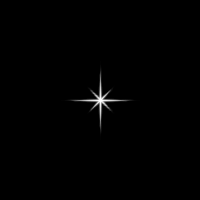萬盛學電腦網 >> 圖文處理 >> Photoshop教程 >> ps鼠繪教程 >> PhotoShop繪制一個經典中國風陶瓷瓶瓷器教程
PhotoShop繪制一個經典中國風陶瓷瓶瓷器教程
教程我們用PS繪制一個經典中國風陶瓷瓶(瓷器),做這個花瓶的過程並不復雜,應用的濾鏡也很簡單,關鍵在於對事物的認知與對形體的把握。
先來看看最後的效果:

首先繪出一個陶瓷花瓶的外形,如下圖:
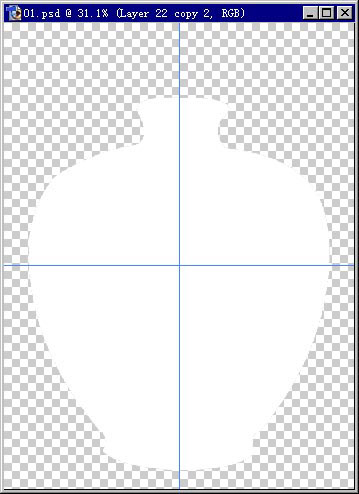
我畫的是一個比較典型的花瓶外形,設想光源有二,左邊是主光源,右邊有一暖色輔助光。
設置好漸變色,如圖,先上輔光這面的顏色:
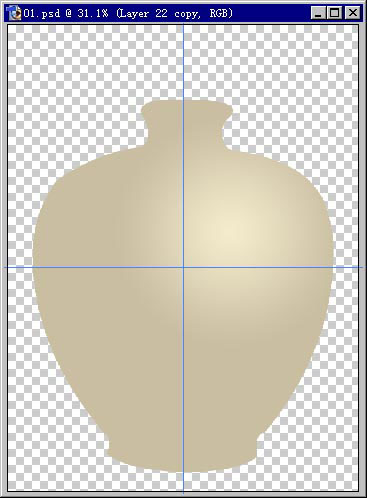
著是主光源這邊,設想成自然光,花瓶呈現的差不多是本色:
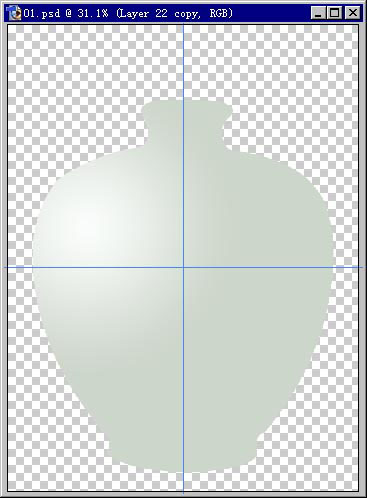
用鋼筆工具畫出明暗交界線。你可以畫得很細,這樣以後的修改就會少些。
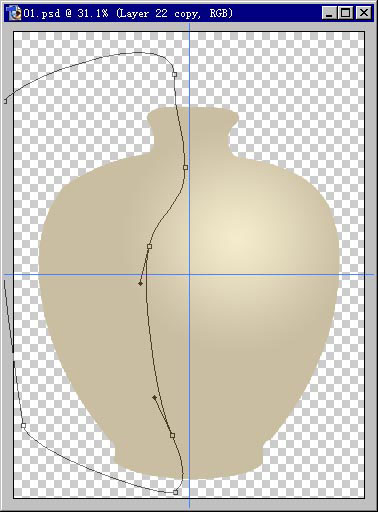
將路徑轉化為選區,羽化稍大(我的是80),反選後應用到蒙板。(此時我的暖色一邊在上層。)大體的明暗、中間調便出來了。

選一幅合適的國畫(中國陶麼),經過扭曲變形後疊在上層,應用花瓶外形選區作蒙板:

添加一些裝飾(可以用失量軟件繪制),注意與瓶體之間的關系。

給裝飾線上色。我准備做成鍍金線,因為其質感可與瓷作對比。

用漸變繪出金屬裝飾線的高光,設置如圖。注意高光點的位置和大小。
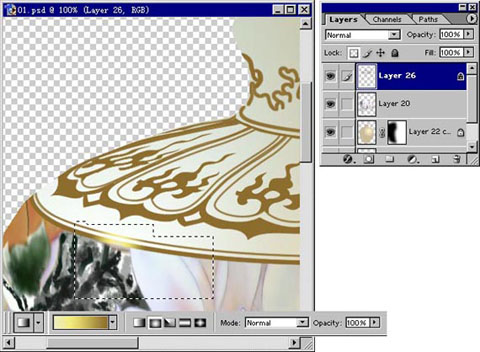
繪制完成。

用漸變處理瓶口。

准備添加高光。

完成後。
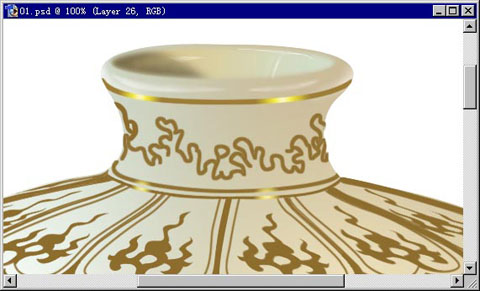
准備刻畫瓶底。

在其上新建一層,因為瓶底較上部暗,使用黑色填充。

調整其透明度到合適數值,然後如瓶口般精細刻畫。完成後,考慮在瓶體回兩條高光,注意位置和形狀。


最後全面調整,明暗交界線如果不理想,可在蒙板上方便修改;總之要耐心、細致地觀察,不對勁的地方適當調整。下面是完成後的效果:

這是沒有帖圖時的效果:

仿古的:

ps鼠繪教程排行
軟件知識推薦
相關文章
copyright © 萬盛學電腦網 all rights reserved